6 начина за решавање грешке штампача 0Кс8007007е у оперативном систему Виндовс 10 (09.15.25)
<п> Штампачи су изузетно корисни у сврхе документације у канцеларији, код куће или у школи. Долазе у различитим величинама, типовима, дизајном, брендовима и моделима. Штампачи су еволуирали током година, чинећи поступак штампања бржим, лакшим и погоднијим. <п> Једна од корисних карактеристика данашњих штампача је могућност штампања директно из прегледача. Не треба да сачувате веб страницу, а затим је одштампате помоћу дијалога штампача. Само кликните десним тастером миша на страницу, а затим кликните на дугме Одштампај да бисте веб страницу послали директно на штампач. Неки прегледачи такође приказују дијалошки оквир на врху веб странице, где ћете видети опцију за штампање или чување веб странице. О проблему штампача 0к8007007е <п> Међутим, корисници Виндовс 10 недавно имају проблема са штампачем , посебно корисници Мицрософт Едге-а. Кад год корисници покушају да одштампају веб страницу директно из програма Мицрософт Едге, појавиће се <стронг> грешка 0Кс8007007е проблем са штампачем . <п> Овај проблем са штампачем се дешава и када корисници покушају да одштампају ПДФ датотеке. Остали документи се могу штампати без проблема. Штампање директно из других прегледача, као што су Опера, Цхроме и Фирефок, такође добро функционише. <п> Про савет: Скенирајте рачунар да бисте пронашли проблеме са перформансама, нежељене датотеке, штетне апликације и безбедносне претње <бр/> које могу узрокују системске проблеме или споре перформансе. Бесплатно скенирање рачунарских проблема 3.145.873 преузимања Компатибилно са: Виндовс 10, Виндовс 7, Виндовс 8 <п> Посебна понуда. О Оутбите-у, упутствима за деинсталацију, ЕУЛА-у, политици приватности. <п> Кад год штампач наиђе на конфигурациону грешку 0Кс8007007е, поступак штампања не успе и веб документ се не штампа. Ово може бити досадно ако желите да штампате чланке или документе са веба. <п> Грешку 0Кс8007007е Проблем са штампачем обично прати било која од следећих порука: <ул> <ли> Ваша штампач је наишао на неочекивани проблем са конфигурацијом. <ли> 0Кс8007007е <ли> Нешто је пошло по злу <ли> За помоћ у вези са овом грешком можете контактирати Мицрософт подршку. Ево кода грешке 0Кс8007007е. <ли> Наведени модул није пронађен. Шта узрокује грешку 0Кс8007007е у оперативном систему Виндовс 10? <п> Постоји много фактора које треба узети у обзир кад год јавља се грешка 0Кс8007007е проблем са штампачем. Један од главних узрока овог проблема са штампачем је застарели управљачки програм уређаја. Ако сте недавно ажурирали Виндовс 10, могуће је да неки проблем некомпатибилности спречава правилно функционисање штампача. Иста ствар би се могла догодити ако се управљачки програм вашег штампача ажурира док ваш оперативни систем Виндовс није. <п> Грешка 0Кс8007007е може се десити и када се рачунар повезује са удаљеним штампачем. Када окружење сервера и клијента користи 32-битни универзални управљачки програм док рачунар ради са 64-битним окружењем, доћи ће до неусклађености у ДЛЛ верзијама, што ће резултирати грешком 0Кс8007007е. <п> Други фактори који могу узрокују грешку 0Кс8007007е укључују: <ул> <ли> Избрисане или оштећене системске датотеке повезане са штампачем <ли> Вируси или други злонамерни софтвер <ли> Застарели управљачки програми штампача <ли> Недостаје или је погрешно постављен ПринтЦонфиг. длл датотека <ли> Оштећени или оштећени управљачки програми штампача <п> Приликом решавања ове грешке морате узети у обзир све ове факторе да бисте повећали шансе за успешно решавање овог проблема са штампачем. Како исправити грешку у конфигурацији штампача 0Кс8007007е <п> Решавање проблема са грешком 0Кс8007007е у оперативном систему Виндовс 10 није ракетна наука. Све док следите наш водич у наставку, моћи ћете лако и брзо да решите овај проблем са штампачем. Поправка # 1: Користите други прегледач. <п>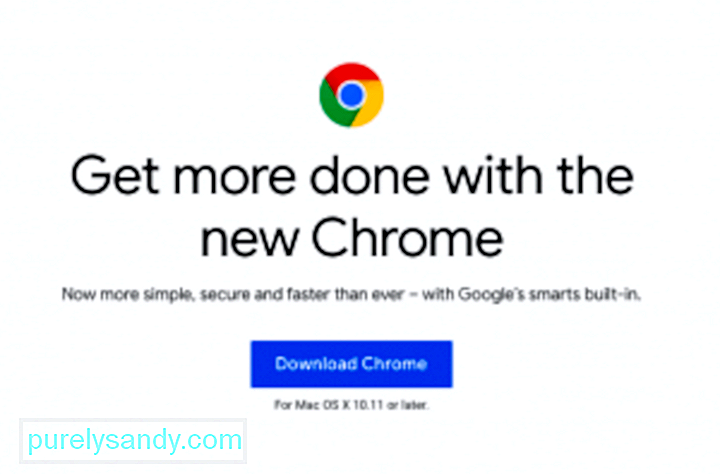 Прво решење овог проблема је употреба други прегледач за штампање веб странице или мрежног документа. Преузмите Гоогле Цхроме, Мозилла Фирефок, Опера или други прегледач који више волите да користите као алтернативу Мицрософт Едге-у. Отворите везу помоћу другог прегледача и одштампајте одатле. <п> Имајте на уму да је ово само завоји и да то заправо не решава проблем са штампачем. Коришћење другог прегледача једноставно је заобилазно решење ако вам је потребно да документ или веб страницу одштампате што је пре могуће. <п> Ако се заиста желите решити овог проблема са штампачем, можете да пређете на остале исправке у наставку. Поправка # 2: Ажурирајте Виндовс 10. <п> Да бисте осигурали несметан рад свих компоненти оперативног система Виндовс, потребно је да инсталирате све доступне исправке путем Виндовс Упдате. Сва ажурирања система, безбедности и апликација објављују се путем Виндовс Упдате-а, тако да их морате повремено проверити, посебно ако нисте подесили да се ажурирања аутоматски инсталирају у позадини. <п> проверите да ли чекају ажурирања на чекању да се инсталирају:
Прво решење овог проблема је употреба други прегледач за штампање веб странице или мрежног документа. Преузмите Гоогле Цхроме, Мозилла Фирефок, Опера или други прегледач који више волите да користите као алтернативу Мицрософт Едге-у. Отворите везу помоћу другог прегледача и одштампајте одатле. <п> Имајте на уму да је ово само завоји и да то заправо не решава проблем са штампачем. Коришћење другог прегледача једноставно је заобилазно решење ако вам је потребно да документ или веб страницу одштампате што је пре могуће. <п> Ако се заиста желите решити овог проблема са штампачем, можете да пређете на остале исправке у наставку. Поправка # 2: Ажурирајте Виндовс 10. <п> Да бисте осигурали несметан рад свих компоненти оперативног система Виндовс, потребно је да инсталирате све доступне исправке путем Виндовс Упдате. Сва ажурирања система, безбедности и апликација објављују се путем Виндовс Упдате-а, тако да их морате повремено проверити, посебно ако нисте подесили да се ажурирања аутоматски инсталирају у позадини. <п> проверите да ли чекају ажурирања на чекању да се инсталирају: 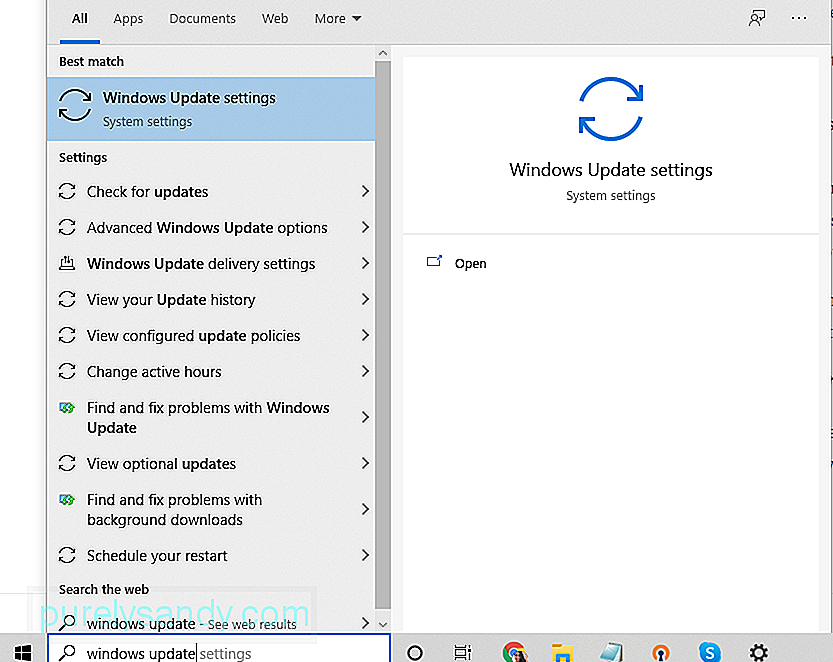 <ли> Кликните траку за претрагу која се налази на <стронг> траци задатака , а затим откуцајте Виндовс Упдате. <ли> Притисните <стронг> Ентер за претрагу. <ли> Изаберите <стронг> Провери да ли постоје ажурирања са листе резултата претраге.
<ли> Кликните траку за претрагу која се налази на <стронг> траци задатака , а затим откуцајте Виндовс Упдате. <ли> Притисните <стронг> Ентер за претрагу. <ли> Изаберите <стронг> Провери да ли постоје ажурирања са листе резултата претраге. 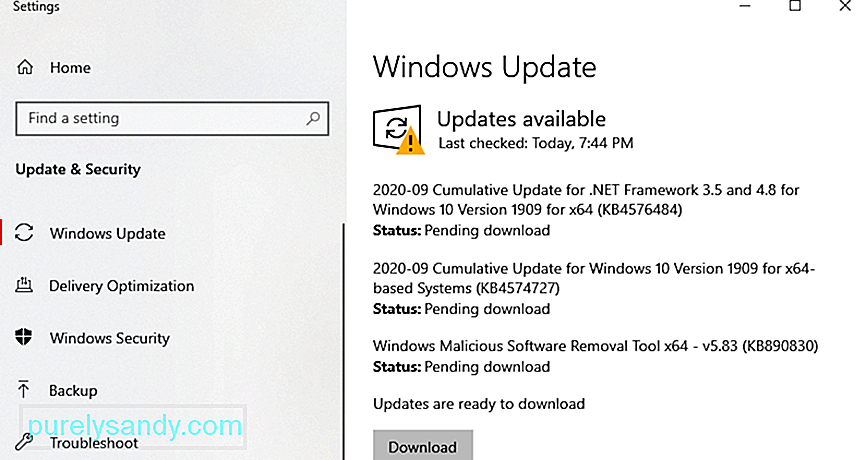 <ли> Појавиће се прозор <стронг> Виндовс Упдате . <п> Ако је ваш Виндовс систем ажуриран, видећете <стронг> Ажурирани сте обавештење, укључујући датум и време када је систем последњи пут проверен. У супротном, видећете листу ажурирања на чекању која треба инсталирати, у ком случају морате кликнути на дугме Инсталирај одмах да бисте започели процес ажурирања. <п> Поново покрените рачунар након инсталације да бисте довршили процес ажурирања. Након што се систем ажурира, тестирајте, одштампајте веб страницу из програма Мицрософт Едге да бисте видели да ли је проблем решен. Поправка # 3: Ажурирајте управљачки програм уређаја за штампач. <п> До грешке 0Кс8007007е може доћи и када управљачки програми за штампач су застарели. Имајте на уму да Виндовс 10 више не подржава 32-битне програме, па морате бити сигурни да сте инсталирали 64-битну верзију управљачких програма штампача. <п> Да бисте ажурирали софтвер штампача, следите ове кораке:
<ли> Појавиће се прозор <стронг> Виндовс Упдате . <п> Ако је ваш Виндовс систем ажуриран, видећете <стронг> Ажурирани сте обавештење, укључујући датум и време када је систем последњи пут проверен. У супротном, видећете листу ажурирања на чекању која треба инсталирати, у ком случају морате кликнути на дугме Инсталирај одмах да бисте започели процес ажурирања. <п> Поново покрените рачунар након инсталације да бисте довршили процес ажурирања. Након што се систем ажурира, тестирајте, одштампајте веб страницу из програма Мицрософт Едге да бисте видели да ли је проблем решен. Поправка # 3: Ажурирајте управљачки програм уређаја за штампач. <п> До грешке 0Кс8007007е може доћи и када управљачки програми за штампач су застарели. Имајте на уму да Виндовс 10 више не подржава 32-битне програме, па морате бити сигурни да сте инсталирали 64-битну верзију управљачких програма штампача. <п> Да бисте ажурирали софтвер штампача, следите ове кораке: 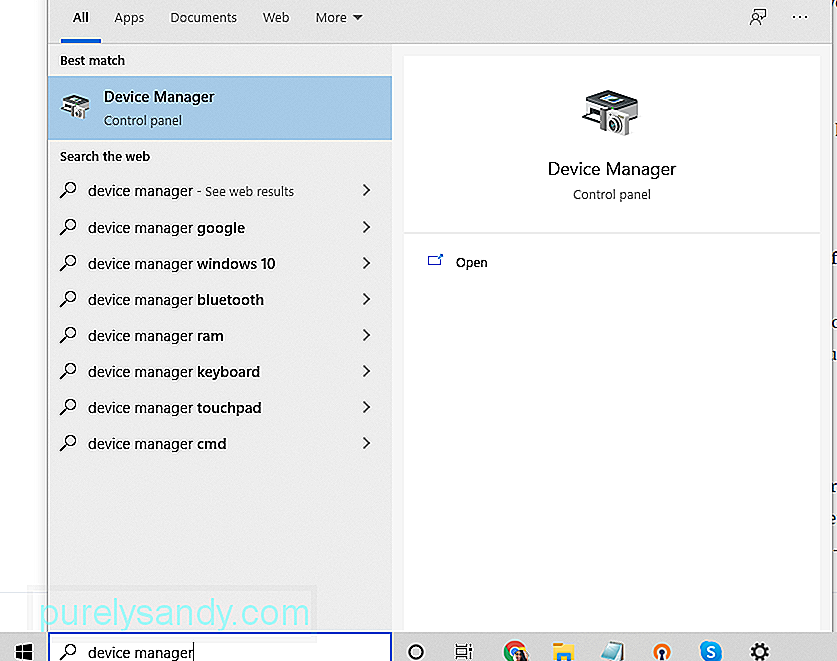 <ли> Укуцајте управитељ уређаја у поље за претрагу <стронг> Старт , а затим притисните тастер <стронг> Ентер . < / ли> <ли> Кликните горњи резултат да бисте отворили <стронг> Управитељ уређаја. <ли> Потражите уређај за штампач и кликните десним тастером миша на њега. <ли> Изаберите <стронг> Ажурирај софтвер управљачког програма. <ли> Кликните на <стронг> Аутоматски тражи ажурирани софтвер управљачког програма и сачекајте да се поступак доврши. <п> Ако рачунар није успео да пронађе најновије ажурирања, можете да проверите веб локацију произвођача штампача да бисте ручно инсталирали исправке. Само се побрините да имате тачан модел да бисте могли да преузмете тачне исправке софтвера. Поправка # 4: Решите се рачунарског смећа.<п> Нежељене датотеке понекад могу оштетити ваше системске датотеке или ометати рачунарске процесе, што доводи до различитих грешака, попут неочекиваног проблема са конфигурацијом 0Кс8007007е. Да бисте очистили систем, деинсталирајте апликације које вам више нису потребне и избришите непотребне датотеке помоћу <стронг> Оутбите ПЦ Репаир . <п>
<ли> Укуцајте управитељ уређаја у поље за претрагу <стронг> Старт , а затим притисните тастер <стронг> Ентер . < / ли> <ли> Кликните горњи резултат да бисте отворили <стронг> Управитељ уређаја. <ли> Потражите уређај за штампач и кликните десним тастером миша на њега. <ли> Изаберите <стронг> Ажурирај софтвер управљачког програма. <ли> Кликните на <стронг> Аутоматски тражи ажурирани софтвер управљачког програма и сачекајте да се поступак доврши. <п> Ако рачунар није успео да пронађе најновије ажурирања, можете да проверите веб локацију произвођача штампача да бисте ручно инсталирали исправке. Само се побрините да имате тачан модел да бисте могли да преузмете тачне исправке софтвера. Поправка # 4: Решите се рачунарског смећа.<п> Нежељене датотеке понекад могу оштетити ваше системске датотеке или ометати рачунарске процесе, што доводи до различитих грешака, попут неочекиваног проблема са конфигурацијом 0Кс8007007е. Да бисте очистили систем, деинсталирајте апликације које вам више нису потребне и избришите непотребне датотеке помоћу <стронг> Оутбите ПЦ Репаир . <п> 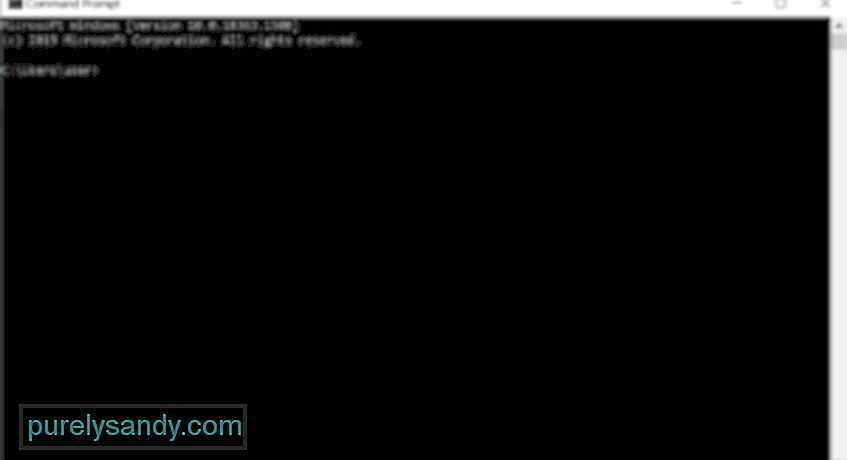 Ако је било која системска датотека оштећена, можете да користите Алат за проверу системских датотека (СФЦ) за замену оштећених датотека добрим, радним копијама. <п> Ево како се користи услужни програм СФЦ: <ли> Притисните <стронг> Виндовс + Кс тастере за покретање главног менија. <ли> Изаберите <стронг> Цомманд Промпт (Админ) да бисте покренули Цомманд Промпт са администраторским привилегијама. <ли> У командну линију, унесите сфц / сцаннов и притисните <стронг>Ентер. <ли> Процес поправке би сада требао почети. Обавезно не прекидајте поступак. Поправка бр. 5: Уредите унос регистра у даљинском штампачу.<п> Ако користите удаљени штампач, могуће је да сервер који користите још увек користи 32-битни управљачки програм, који више не подржава Виндовс 10. 32-битни универзални управљачки програм креира ставку регистра на вашем рачунар који узрокује проблем. <п> Да бисте решили овај проблем, потребно је да избришете кључ регистра који се налази на ХКЛМ \ СИСТЕМ \ ЦуррентЦонтролСет \ Цонтрол \ Принт \ Принтерс \\ ЦопиФилес \ БИДИ. Рачунар ће тада генерисати нови 64-битни унос регистра следећи пут када се повежете са удаљеним штампачем. Поправка # 6: Копирајте датотеку ПринтЦонфиг.длл у исправну мапу. <п> Из неког разлога, ПринтЦонфиг .длл нестане или се погрешно постави, што доводи до грешке 0Кс8007007е, проблема са штампачем. Да бисте решили овај проблем, следите упутства у наставку: <ли> Отворите дијалог <стронг> Покрени притиском на <стронг> Виндовс + Р. <ли> Унесите намотајте, а затим притисните <стронг> Ентер .
Ако је било која системска датотека оштећена, можете да користите Алат за проверу системских датотека (СФЦ) за замену оштећених датотека добрим, радним копијама. <п> Ево како се користи услужни програм СФЦ: <ли> Притисните <стронг> Виндовс + Кс тастере за покретање главног менија. <ли> Изаберите <стронг> Цомманд Промпт (Админ) да бисте покренули Цомманд Промпт са администраторским привилегијама. <ли> У командну линију, унесите сфц / сцаннов и притисните <стронг>Ентер. <ли> Процес поправке би сада требао почети. Обавезно не прекидајте поступак. Поправка бр. 5: Уредите унос регистра у даљинском штампачу.<п> Ако користите удаљени штампач, могуће је да сервер који користите још увек користи 32-битни управљачки програм, који више не подржава Виндовс 10. 32-битни универзални управљачки програм креира ставку регистра на вашем рачунар који узрокује проблем. <п> Да бисте решили овај проблем, потребно је да избришете кључ регистра који се налази на ХКЛМ \ СИСТЕМ \ ЦуррентЦонтролСет \ Цонтрол \ Принт \ Принтерс \\ ЦопиФилес \ БИДИ. Рачунар ће тада генерисати нови 64-битни унос регистра следећи пут када се повежете са удаљеним штампачем. Поправка # 6: Копирајте датотеку ПринтЦонфиг.длл у исправну мапу. <п> Из неког разлога, ПринтЦонфиг .длл нестане или се погрешно постави, што доводи до грешке 0Кс8007007е, проблема са штампачем. Да бисте решили овај проблем, следите упутства у наставку: <ли> Отворите дијалог <стронг> Покрени притиском на <стронг> Виндовс + Р. <ли> Унесите намотајте, а затим притисните <стронг> Ентер . 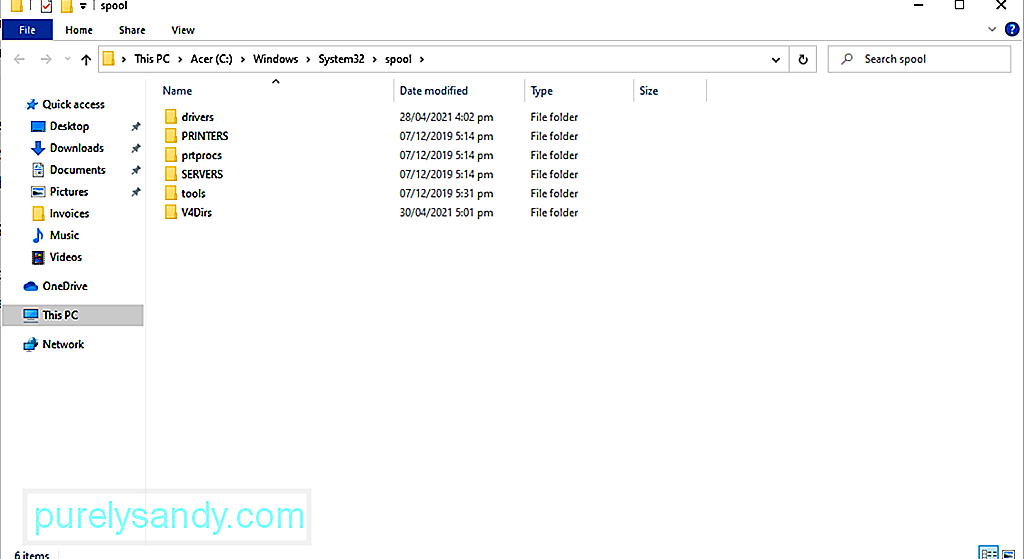 <ли> Отворите директоријум <стронг> Управљачки програми , а затим потражите старији <стронг> к64олд . <ли> Отворите директоријум к64олд и потражите <стронг> длл датотека. На неким рачунарима датотека се налази у директоријуму <стронг> 3 унутар к64олд. Ако га не можете пронаћи, унесите принтцонфиг у горњи оквир за претрагу да бисте пронашли датотеку.
<ли> Отворите директоријум <стронг> Управљачки програми , а затим потражите старији <стронг> к64олд . <ли> Отворите директоријум к64олд и потражите <стронг> длл датотека. На неким рачунарима датотека се налази у директоријуму <стронг> 3 унутар к64олд. Ако га не можете пронаћи, унесите принтцонфиг у горњи оквир за претрагу да бисте пронашли датотеку. 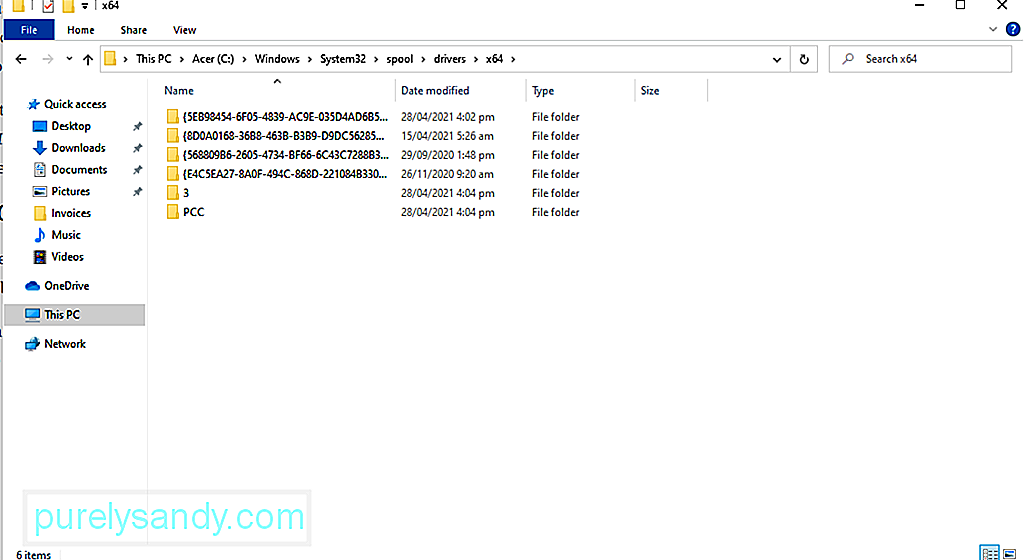 <ли> Кликните десним тастером миша на принтцонфиг.длл, а затим изаберите <стронг> Копирај. <ли> Вратите се у директоријум Управљачки програми штампача и потражите <стронг> к64 < / стронг> овог пута. <ли> Залепите принтцонфиг.длл на исто место као у фасцикли к64олд. <ли> Поново покрените рачунар и погледајте да ли је проблем са штампачем решен. < / ли> Поправка # 7: Онемогућите независне антивирусне алате и заштитни зид<п> Не препоручује се онемогућавање антивирусног програма јер штити рачунар од безбедносних претњи и вируса. Међутим, постоје случајеви када омета ваш штампач, па га привремено онемогућите. По завршетку ажурирања, омогућите га поново. <п> Ево како привремено онемогућити антивирус: <ли> Кликните десним тастером миша на икону антивирусног програма у системској палети. Онемогућите га. <ли> Затим унесите контролну таблу у поље за претрагу и кликните на најбоље подударање. <ли> У прозору <стронг> Контролна табла идите на < стронг> Систем и безбедност . <ли> Изаберите <стронг> Виндовс заштитни зид заштитника. <ли> Идите у лево окно и кликните на <стронг> Укључи Виндовс заштитни зид Опција Укључено или Искључено . <ли> Изаберите опцију <стронг> Искључи Виндовс заштитни зид и поново покрените рачунар. <ли> Проверите да ли сте решили грешку штампача 0Кс8007007е. Поправка # 8: Извршите чисто покретање<п> Грешку на штампачу може покренути сукоб са софтвером или услугом независног произвођача. Чистим покретањем система можете решити грешку штампача 0Кс8007007е. <п> Ево како извршити чисто покретање система: <ли> Кликните десним тастером миша на <стронг> Виндовс Старт у менију и изаберите <стронг> Покрени <ли> Унесите мсцонфиг и притисните <стронг> Унеси <ли> Идите до <стронг> Услуге картицу. <ли> Означите опцију <стронг> Сакриј све Мицрософт услуге . <ли> Притисните дугме <стронг> Онемогући све . <ли > Идите на картицу <стронг> Стартуп и изаберите <стронг> Онемогући све . Ако не видите ову опцију, кликните на <стронг> Отвори управник задатака . <ли> Изаберите непотребне задатке и кликните на <стронг> Онемогући . <ли> Поново покрените рачунар. <ли> Када се прикаже прозор <стронг> Услужни програм за конфигурацију система , потврдите избор опције <стронг> Не приказуј ову поруку нити покрени систем . Поправка # 9: Поправљање оштећених системских датотека <п> Оштећене системске датотеке такође могу довести до појаве грешке штампача 0Кс8007007е. Да бисте поправили ове датотеке, користите алатку ДИСМ. <п> Потпуни водич о томе шта треба учинити погледајте доле: <ли> У поље за претрагу унесите цмд и кликните десним тастером миша на врх -највише резултат. <ли> Изаберите <стронг> Покрени као администратор . <ли> У командну линију унесите следећу команду и притисните <стронг> Ентер : дисм.еке / Онлине / Цлеануп-имаге /Ресторехеалтх.<ли> Када завршите, покрените и СФЦ наредбу. Унесите наредбу сфц / сцаннов и притисните <стронг> Унеси. <ли> Након извршавања наредби, све оштећене системске датотеке треба поправити. Решење # 10: Обратите се професионалцима <п> Ако сматрате да је проблем са конфигурацијом 0Кс8007007е тешко решити сам, увек можете контактирати професионалце. <п> Можете да посетите званичну веб страницу произвођача штампача и затражите од њих решења која су специфична за проблем конфигурације 0Кс8007007е. Али ако не желите да будете практични у решавању проблема, однесите уређај професионалцу. Нека стручњаци у ваше име воде рачуна о конфигурацијском проблему 0Кс8007007е. На крају <п> Грешка 0Кс8007007е проблем са штампачем може утицати на кориснике Виндовс 10, посебно на оне који користе Мицрософт Едге. Можда се чини сложеним питањем, али није. Иако грешку могу узроковати различити фактори, укључујући застареле управљачке програме, дефинитивно ћете пронаћи исправку која вам одговара све док следите горе наведене кораке. <п> Да ли сте наишли на исти проблем током коришћења Мицрософт ивица? Да ли мислите да су застарели управљачки програми разлог зашто се овај проблем јавља? Јавите нам своје мисли!
<ли> Кликните десним тастером миша на принтцонфиг.длл, а затим изаберите <стронг> Копирај. <ли> Вратите се у директоријум Управљачки програми штампача и потражите <стронг> к64 < / стронг> овог пута. <ли> Залепите принтцонфиг.длл на исто место као у фасцикли к64олд. <ли> Поново покрените рачунар и погледајте да ли је проблем са штампачем решен. < / ли> Поправка # 7: Онемогућите независне антивирусне алате и заштитни зид<п> Не препоручује се онемогућавање антивирусног програма јер штити рачунар од безбедносних претњи и вируса. Међутим, постоје случајеви када омета ваш штампач, па га привремено онемогућите. По завршетку ажурирања, омогућите га поново. <п> Ево како привремено онемогућити антивирус: <ли> Кликните десним тастером миша на икону антивирусног програма у системској палети. Онемогућите га. <ли> Затим унесите контролну таблу у поље за претрагу и кликните на најбоље подударање. <ли> У прозору <стронг> Контролна табла идите на < стронг> Систем и безбедност . <ли> Изаберите <стронг> Виндовс заштитни зид заштитника. <ли> Идите у лево окно и кликните на <стронг> Укључи Виндовс заштитни зид Опција Укључено или Искључено . <ли> Изаберите опцију <стронг> Искључи Виндовс заштитни зид и поново покрените рачунар. <ли> Проверите да ли сте решили грешку штампача 0Кс8007007е. Поправка # 8: Извршите чисто покретање<п> Грешку на штампачу може покренути сукоб са софтвером или услугом независног произвођача. Чистим покретањем система можете решити грешку штампача 0Кс8007007е. <п> Ево како извршити чисто покретање система: <ли> Кликните десним тастером миша на <стронг> Виндовс Старт у менију и изаберите <стронг> Покрени <ли> Унесите мсцонфиг и притисните <стронг> Унеси <ли> Идите до <стронг> Услуге картицу. <ли> Означите опцију <стронг> Сакриј све Мицрософт услуге . <ли> Притисните дугме <стронг> Онемогући све . <ли > Идите на картицу <стронг> Стартуп и изаберите <стронг> Онемогући све . Ако не видите ову опцију, кликните на <стронг> Отвори управник задатака . <ли> Изаберите непотребне задатке и кликните на <стронг> Онемогући . <ли> Поново покрените рачунар. <ли> Када се прикаже прозор <стронг> Услужни програм за конфигурацију система , потврдите избор опције <стронг> Не приказуј ову поруку нити покрени систем . Поправка # 9: Поправљање оштећених системских датотека <п> Оштећене системске датотеке такође могу довести до појаве грешке штампача 0Кс8007007е. Да бисте поправили ове датотеке, користите алатку ДИСМ. <п> Потпуни водич о томе шта треба учинити погледајте доле: <ли> У поље за претрагу унесите цмд и кликните десним тастером миша на врх -највише резултат. <ли> Изаберите <стронг> Покрени као администратор . <ли> У командну линију унесите следећу команду и притисните <стронг> Ентер : дисм.еке / Онлине / Цлеануп-имаге /Ресторехеалтх.<ли> Када завршите, покрените и СФЦ наредбу. Унесите наредбу сфц / сцаннов и притисните <стронг> Унеси. <ли> Након извршавања наредби, све оштећене системске датотеке треба поправити. Решење # 10: Обратите се професионалцима <п> Ако сматрате да је проблем са конфигурацијом 0Кс8007007е тешко решити сам, увек можете контактирати професионалце. <п> Можете да посетите званичну веб страницу произвођача штампача и затражите од њих решења која су специфична за проблем конфигурације 0Кс8007007е. Али ако не желите да будете практични у решавању проблема, однесите уређај професионалцу. Нека стручњаци у ваше име воде рачуна о конфигурацијском проблему 0Кс8007007е. На крају <п> Грешка 0Кс8007007е проблем са штампачем може утицати на кориснике Виндовс 10, посебно на оне који користе Мицрософт Едге. Можда се чини сложеним питањем, али није. Иако грешку могу узроковати различити фактори, укључујући застареле управљачке програме, дефинитивно ћете пронаћи исправку која вам одговара све док следите горе наведене кораке. <п> Да ли сте наишли на исти проблем током коришћења Мицрософт ивица? Да ли мислите да су застарели управљачки програми разлог зашто се овај проблем јавља? Јавите нам своје мисли!
Иоутубе видео: 6 начина за решавање грешке штампача 0Кс8007007е у оперативном систему Виндовс 10
09, 2025

